Випущено Windows Terminal Preview 0.7
Windows Terminal — новий термінальний додаток для користувачів командного рядка, який має багато нових функцій, включаючи вкладки, механізм відтворення тексту на основі DirectWrite/DirectX, профілі тощо. Новий випуск, позначений як версія 0.7, доступний для всіх.
Реклама
Термінал Windows повністю відкритий. Завдяки новій консолі з вкладками вона дозволяє організовувати екземпляри Командний рядок, PowerShell, і Підсистема Windows для Linux разом в одному додатку.
Додаток має іконку, яка нагадує про нове Значки Office та OneDrive, що відображає сучасний погляд Microsoft на дизайн, відомий як «Fluent Design».

Microsoft є звільнення нова версія Windows Terminal через Microsoft Store. Основні зміни Windows Terminal Preview 0.7 включають.
Панелі
Тепер ви можете розділити вікно терміналу на кілька панелей. Це дозволяє відкривати кілька командних рядків одночасно на одній вкладці. Якщо ви користуєтеся Linux, ця функція може нагадати вам Tilix, термінальну програму, яка має схожі «панелі» як ключову функцію.
Примітка: На даний момент ви можете відкрити лише свій за замовчуванням профіль у новій панелі. Відкриття профілю за вашим вибором – це варіант, який буде доступний у наступному випуску.

Наступні прив’язки клавіш включені за замовчуванням у цей випуск для виклику дій панелей:
{ "command": "splitHorizontal", "keys": [ "alt+shift+-" ] },
{ "command": "splitVertical", "keys": [ "alt+shift+plus" ] },
{ "command": { "action": "moveFocus", "direction":"down" }, "keys": [ "alt+down" ] },
{ "command": { "action": "moveFocus", "direction":"left" }, "keys": [ "alt+left" ] },
{ "command": { "action": "moveFocus", "direction":"right" }, "keys": [ "alt+right" ] },
{ "command": { "action": "moveFocus", "direction":"up" }, "keys": [ "alt+up" ] },
{ "command": { "action": "resizePane", "direction":"down" }, "keys": [ "alt+shift+down" ] },
{ "command": { "action": "resizePane", "direction":"left" }, "keys": [ "alt+shift+left" ] },
{ "command": { "action": "resizePane", "direction":"right" }, "keys": [ "alt+shift+right" ] },
{ "command": { "action": "resizePane", "direction":"up" }, "keys": [ "alt+shift+up" ] },
Зміна порядку вкладок
Тепер ви можете змінити порядок своїх вкладок. Однак наразі ви не можете змінити порядок вкладок під час запуску терміналу від імені адміністратора (у разі спроби він завершиться). Крім того, інтерфейс вкладки іноді зникає під час зміни порядку. Ця проблема вже відстежується на GitHub.
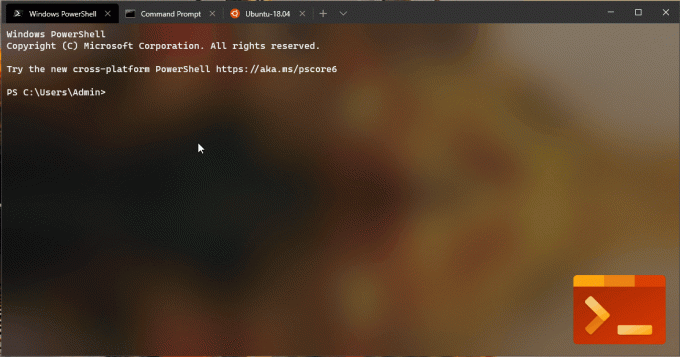
Придушити назву програми
Тепер ви можете придушити всі події зміни назви, які надсилаються з програми, яка працює у вашому терміналі. Це означає, що ви можете мати або "ім'я" або "tabTitle" вашого профілю відображатимуться на вашій вкладці без його оновлення. Ця реалізація імітує оригінал "tabTitle" функціональність випущено у v0.3. За допомогою налаштування "suppressApplicationTitle" до правда, якщо у вас є "tabTitle" набір, "tabTitle" з’явиться у вашій вкладці. Інакше профіль "ім'я" з’явиться у вашій вкладці.
"tabTitle": "Ubuntu",
"suppressApplicationTitle": правда
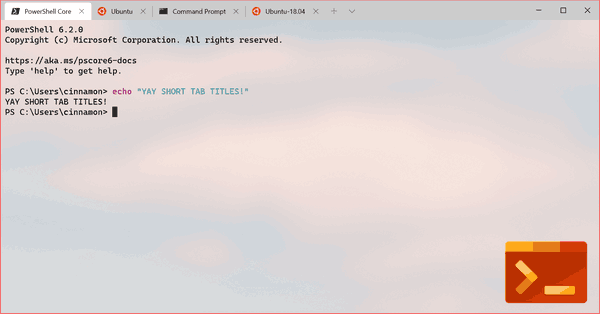
Покращення інтерфейсу користувача
У цій версії було змінено товсту межу навколо вікна терміналу. Тепер межа стала набагато тоншою і відображатиме ваш колір акценту, коли ви налаштуєте це зробити в Кольорова сторінка програми Налаштування.
Примітка: Якщо у вас не ввімкнено цей параметр, рамка буде білою.
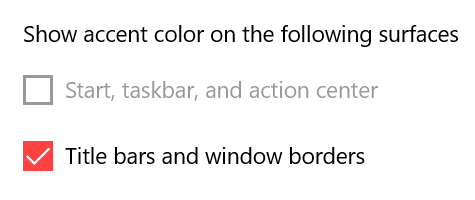

Виправлення помилок
- Ось деякі з основних виправлень помилок, включених у цей випуск:
- Закінчення рядків при вставці поводяться належним чином!
- Alt+клавіші зі стрілками більше не друкують зайві символи!
- Коли ви прокручуєтеся вгору, вставлення тепер прокручує вниз до підказки під час використання
"snapOnInput"! - Швидке відкриття та закриття вкладок призведе до збою менше!
Оновлення коду Cascadia
Код Каскадії отримав ряд покращень, зокрема:
- Тепер підтримуються грецька, кирилиця та в’єтнамська мова
- Версія Powerline (Cascadia Code PL).
- Існує також версія, яка поставляється без лігатур кодування (Cascadia Mono)
Ви можете отримати оновлені файли шрифтів Cascadia Code з Репо GitHub.
Візьміть програму Windows Terminal Preview тут:
Термінал Windows у Microsoft Store


